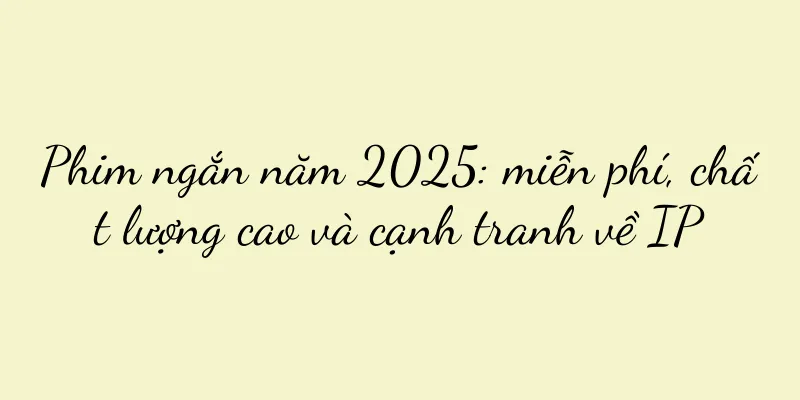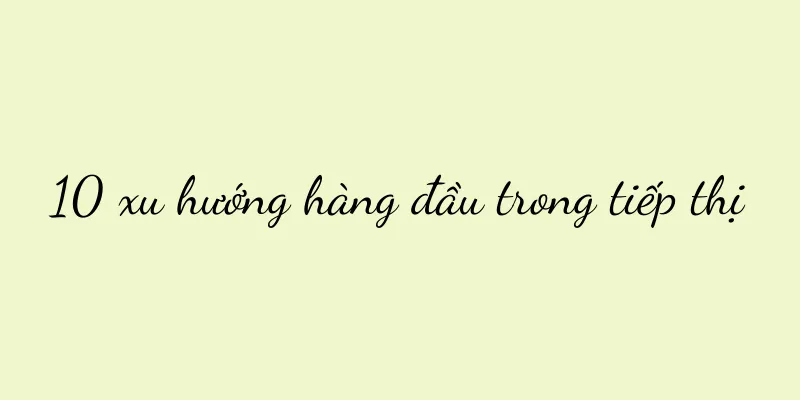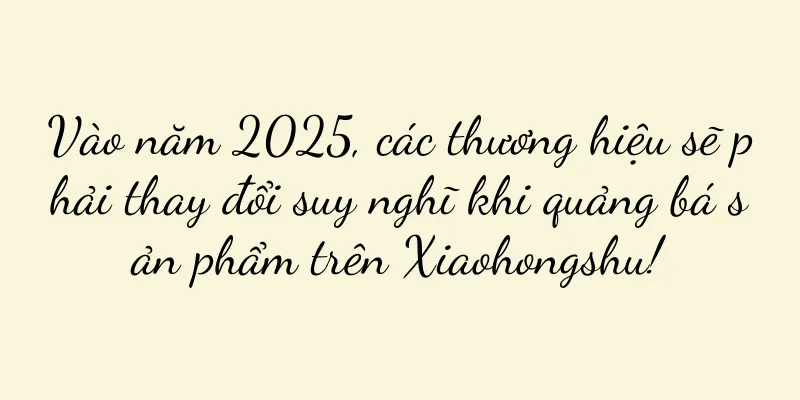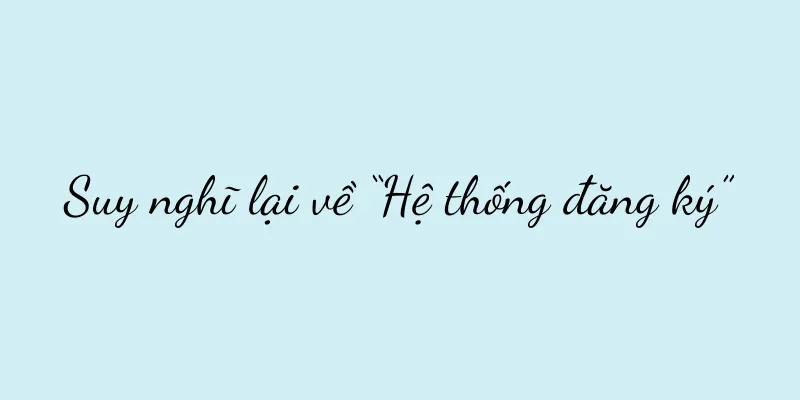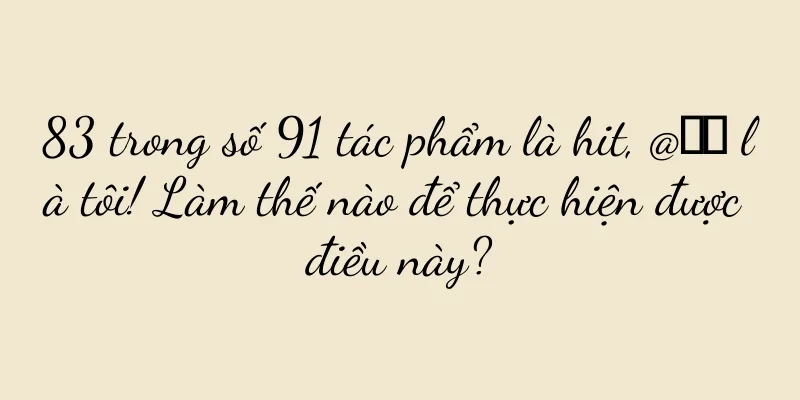Cách nâng cấp từ phiên bản máy tính thấp hơn lên Windows 7 (Cách nâng cấp máy tính cũ lên Windows 7)

|
Hệ điều hành cũng liên tục được cập nhật theo sự phát triển của công nghệ. Tuy nhiên, đối với những người vẫn sử dụng phiên bản hệ điều hành cũ hơn, quá trình nâng cấp lên phiên bản mới hơn có thể hơi khó hiểu. Bài viết này sẽ giới thiệu cách nâng cấp hệ điều hành phiên bản thấp hơn của máy tính lên Windows 7. Kiểm tra khả năng tương thích của phần cứng PC Đầu tiên, bạn cần xác nhận xem phần cứng máy tính có tương thích với hệ thống Windows 7 hay không trước khi thực hiện bất kỳ thao tác nào. Tải xuống và chạy nó, bạn có thể kiểm tra bằng cách truy cập "Công cụ kiểm tra khả năng tương thích của Windows 7" trên trang web chính thức của Microsoft. Sao lưu các tập tin quan trọng Do đó, hãy đảm bảo sao lưu các tệp quan trọng trước khi nâng cấp, vì thao tác nâng cấp có thể dẫn đến nguy cơ mất dữ liệu hoặc hỏng tệp. Bạn có thể sử dụng lưu trữ đám mây và các phương pháp khác để sao lưu tệp của mình hoặc có thể sử dụng ổ cứng ngoài. Mua đĩa cài đặt hệ thống Windows 7 hoặc tải xuống tệp hình ảnh Đầu tiên, bạn cần chuẩn bị đĩa cài đặt hệ thống Windows 7 hoặc tệp hình ảnh để nâng cấp máy tính cũ lên Windows 7. Hoặc bạn có thể tải xuống tệp ảnh ISO từ kênh chính thức hoặc truy cập trang web chính thức của Microsoft để mua đĩa cài đặt chính hãng. Tạo đĩa khởi động hoặc đĩa cài đặt Bạn cần tạo đĩa khởi động hoặc đĩa CD cài đặt trước khi nâng cấp. Bạn có thể sử dụng các công cụ như Đĩa mềm để ghi tệp hình ảnh Windows 7 vào ổ đĩa flash USB hoặc CD. Vào thiết lập BIOS Bạn cần vào giao diện thiết lập BIOS và đưa đĩa khởi động hoặc đĩa CD cài đặt đã chuẩn bị vào máy tính. Xóa, nhấn nút nguồn rồi nhấn ngay phím tương ứng (thường là F2, ESC, v.v.) để vào thiết lập BIOS. Thiết lập thứ tự khởi động Tìm và điều chỉnh "Thứ tự khởi động" trong giao diện thiết lập BIOS thành ổ USB hoặc tùy chọn CD. Sau đó lưu cài đặt và thoát khỏi BIOS. Bắt đầu cài đặt Windows 7 Hệ thống sẽ khởi động từ ổ USB hoặc CD và khởi động lại máy tính. Đặt múi giờ và các cài đặt khác, làm theo lời nhắc để cài đặt, chọn ngôn ngữ phù hợp và đảm bảo giữ lại các tệp và cài đặt quan trọng trong phiên bản cũ của hệ thống. Kích hoạt hệ thống Windows 7 Bạn cần kích hoạt hệ thống Windows 7 sau khi cài đặt hoàn tất. Ngoài ra, bạn có thể sử dụng khóa dùng thử để kích hoạt tạm thời hệ thống hoặc có thể sử dụng khóa sản phẩm chính hãng đã mua để kích hoạt. Cập nhật hệ thống và trình điều khiển Cần phải cập nhật hệ thống và trình điều khiển kịp thời để đảm bảo máy tính hoạt động bình thường sau khi nâng cấp lên Windows 7. Bạn có thể cập nhật thông qua Windows Update hoặc Device Manager. Cài đặt lại phần mềm và trình điều khiển Một số phần mềm và trình điều khiển có thể cần phải cài đặt lại sau khi nâng cấp hoàn tất. Bạn có thể tải phiên bản phần mềm và trình điều khiển mới nhất từ trang web chính thức hoặc đĩa CD. Điều chỉnh cài đặt hệ thống Bạn có thể điều chỉnh cài đặt hệ thống của Windows 7 theo nhu cầu cá nhân của mình. Thiết lập quản lý nguồn điện, v.v., chẳng hạn như thay đổi hình nền. Cài đặt phần mềm bảo mật Chẳng hạn như phần mềm diệt vi-rút, tường lửa, v.v. Để bảo vệ tính bảo mật của máy tính, bạn nên cài đặt phần mềm bảo mật sau khi nâng cấp xong. Tối ưu hóa hiệu suất hệ thống Một số biện pháp tối ưu hóa có thể được thực hiện để cải thiện hiệu suất hệ thống sau khi nâng cấp lên Windows 7. Đóng các mục khởi động không cần thiết, chẳng hạn như dọn dẹp các tệp tạm thời. Giải quyết các vấn đề về khả năng tương thích Đôi khi, các phiên bản phần mềm cũ có thể có vấn đề về khả năng tương thích với hệ thống mới. Bạn có thể thử chạy ở chế độ tương thích hoặc tìm phần mềm thay thế để giải quyết vấn đề. Tận hưởng các tính năng mới của Windows 7 Bạn sẽ được tận hưởng hệ điều hành ổn định hơn, an toàn hơn và tiện lợi hơn sau khi nâng cấp lên Windows 7. Hãy tận hưởng việc khám phá và sử dụng tất cả các tính năng mới mà Windows 7 mang lại! Bạn có thể nâng cấp thành công máy tính cũ của mình lên Windows 7 bằng cách làm theo các phương pháp được mô tả trong bài viết này. Làm theo lời nhắc để cài đặt. Nhớ sao lưu các tệp quan trọng trước khi nâng cấp và chọn đĩa cài đặt hoặc tệp hình ảnh phù hợp. Cập nhật hệ thống và trình điều khiển kịp thời, tối ưu hóa hệ thống, giải quyết các vấn đề về khả năng tương thích và cài đặt phần mềm bảo mật sau khi nâng cấp hoàn tất. Tận hưởng những tính năng mới mà Windows 7 mang lại! |
Gợi ý
Cách khôi phục tin nhắn văn bản đã xóa trên điện thoại vivo (hướng dẫn từng bước cách khôi phục tin nhắn văn bản đã xóa vô tình)
Ví dụ, vô tình xóa tin nhắn văn bản quan trọng. Ch...
Khám phá những chức năng ẩn của vivo mobile memo (ứng dụng vivo memo giúp cuộc sống của bạn tiện lợi hơn)
Chúng ta thường cần ghi lại mọi thứ, nhắc nhở bản ...
Xem xét lại hoạt động tiếp thị sự kiện Cúp bóng đá châu Âu, làm thế nào những video dài có thể tạo ra kỷ nguyên mới cho nội dung thể thao?
iQiyi và Migu sử dụng nội dung sáng tạo và công n...
Taylor Swift nói tiếng Trung Quốc, liệu điều này có mang lại thay đổi lớn trong lĩnh vực tiếp thị không?
Bài viết này mở đầu bằng video "Taylor Swift...
Mũ Giáng sinh vẫn kiếm được tiền!
Giáng sinh là lễ hội tràn ngập niềm vui và bình a...
Cách lắp card đồ họa máy tính để bàn (Hướng dẫn đồ họa)
Nó ảnh hưởng trực tiếp đến khả năng xử lý hình ảnh...
Đề xuất phần mềm giải nén Android miễn phí (tìm phần mềm giải nén Android tốt nhất cho bạn)
Trong thời đại kỹ thuật số ngày nay, chúng ta thườ...
Với hơn 700 triệu lượt xem, tại sao những cuộc phỏng vấn đường phố “ngượng ngùng” lại được ưa chuộng đến vậy?
Gần đây, một loại phỏng vấn đường phố "rất m...
Cách sử dụng ổ đĩa CD-ROM ảo daemon (hướng dẫn sử dụng ổ đĩa CD-ROM ảo win7)
Chúng ta cần sử dụng đĩa CD để cài đặt lại hệ thốn...
Lời khuyên sinh tồn cho các nhà tiếp thị trong năm 2024
Vào năm 2024, nhiều người trên thị trường đang ph...
Cái nào tốt hơn, deepin hay uos? (Giải thích chi tiết về tiêu chuẩn tính phí của deepin)
Tôi đã viết nhiều bài viết về các phím tắt thiết l...
Cách khắc phục tình trạng máy tính không vào được giao diện chính khi khởi động (cách xử lý tình trạng máy tính không khởi động bình thường)
Chúng ta thường gặp phải vấn đề không thể vào được...
Trải nghiệm của khách hàng: Pinduoduo “chỉ hoàn tiền” và đang chơi trò chơi lý thuyết trò chơi cao cấp!
Khi triển khai chính sách “chỉ hoàn tiền”, các nề...
Danh sách hoạt động xổ số mới nhất của CF (chi tiết hoạt động xổ số mới nhất)
Tôi có thể nhận giải thưởng rút thăm may mắn Cross...
Nguyên nhân và giải pháp khắc phục tình trạng tiếng ồn lớn của dàn lạnh (Hiểu rõ nguyên nhân gây ra tình trạng tiếng ồn lớn của dàn lạnh)
Tiếng ồn lớn từ dàn lạnh là một trong những vấn đề...